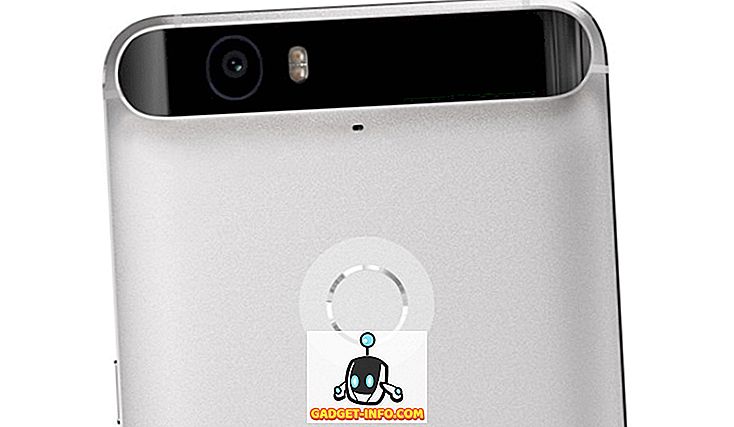Ko ste v omrežju namestili domačo skupino z operacijskim sistemom Windows 7/8/10, je naslednji korak natančnejša nastavitev, tako da lahko vsi starejši računalniki najdejo drug drugega. Vsi računalniki z operacijskim sistemom Windows 7 in novejši se bodo lahko preprosto pridružili domači skupini samo z uporabo gesla, če pa omrežje vsebuje računalnike, v katerih se izvajajo starejše različice sistema Windows, jih boste morali postaviti v isto delovno skupino.
Če so računalniki z operacijskim sistemom Windows XP del vašega omrežja, je pomembno, da uporabite isto ime delovne skupine za vse računalnike v omrežju. Na ta način lahko računalniki, ki uporabljajo različice operacijskega sistema Windows, med seboj odkrivajo in dostopajo drug do drugega. Ne pozabite, da privzeto ime delovne skupine ni enako v vseh različicah sistema Windows. 99% časa se imenuje WORKGROUP, vendar v primeru, da ni, se prepričajte, da ga spremenite v to.
Konfigurirajte delovno skupino
Če želite poiskati ali spremeniti ime delovne skupine v računalniku z operacijskim sistemom Windows XP, kliknite Start, z desno tipko miške kliknite Moj računalnik in nato kliknite Lastnosti .

V Lastnosti sistema kliknite jeziček Ime računalnika, da si ogledate ime delovne skupine. Če ni WORKGROUP, kliknite Change in vnesite novo ime pod Workgroup.
V sistemu Windows 7/8/10 lahko delovno skupino preverite tako, da obiščete Nadzorno ploščo in nato kliknete Sistem . Na dnu boste videli ime delovne skupine.

V bistvu je ključ do dodajanja računalnikov XP domači skupini Windows 7/8/10, da postane del iste delovne skupine kot ti računalniki. Vendar boste pri poskusu dostopa do računalnika z operacijskim sistemom Windows XP iz operacijskega sistema Windows 7/8/10 naleteli na težave ali obratno. Ne skrbite, čeprav jo bo malo popravilo.
Odpravite težave z omrežjem Windows XP
Prva težava, na katero sem naletel, je bil, ko sem šel v Moj računalnik, kliknil na Moja omrežna mesta in nato kliknil v računalnikih Delovne skupine za ogled, dobil sem naslednjo napako:

Delovna skupina ni dostopna .... Storitev ni bila zagnana.
S tem sem dobil Googling in preizkusil sem celo vrsto rešitev, vključno z izklopom požarnega zidu, poskusom zagona storitve Computer Browser, omogočanjem NetBIOS, itd. Čeprav morajo ti elementi delovati pravilno, niso ravno povzročili težave. Najprej sledite vsem navodilom v tem Microsoftovem članku za podporo, da se prepričate, ali so osnove zajete.
Ko to storite, se poskusite povezati iz računalnika z operacijskim sistemom Windows XP v računalnik s sistemom Windows 7/8/10, tako da odprete Explorer in vtipkate omrežno pot, kot je spodaj:

V mojem primeru je računalnik AseemVostro računalnik Windows 10. Nenavadno je, čeprav sem dobil napako, ko sem kliknil na povezavo Ogled računalnikov delovne skupine, sem lahko dostopal do map v skupni rabi na računalniku z operacijskim sistemom Windows 10. Moj računalnik z operacijskim sistemom Windows 10 se prijavi z uporabo Microsoftovega računa, zato sem, ko je zahteval uporabniško ime in geslo, vnesel svoj e-poštni naslov in geslo, ki je delovalo.
Tudi, ko poskušate povezati z XP stroj iz Windows 10, sem poskušal vnesti uporabniško ime in geslo za svoj lokalni račun na XP stroj, vendar preprosto ne bi povezal. Končno je delal, ko sem naredil dve stvari. Najprej sem na namestitveni povezavi kliknila na domačo ali majhno pisarno, ki jo vidite na zgornji sliki zaslona. Šel sem skozi čarovnika in se prepričal, da imenujem delovno skupino WORKGROUP.
Drugič, prvič sem se povezal s sistemom Windows 10 iz operacijskega sistema Windows XP. Ko sem to naredil, sem se lahko brez težav povezal z mojim računalnikom XP iz sistema Windows 10. \ t Če naletite na kakršne koli težave, vas prosimo, da pustite komentar in poskusil vam bom pomagati. Prav tako preverite moj celoten vodnik po domačih skupinah za odpravljanje težav v sistemu Windows. Uživajte!